PS修复曝光过渡的照片(人物调色) 第九十六课
admin 人气:0
第九十六课:PS修复曝光过渡的照片(人物调色),大家在拍摄照片的过程中有时因为光线太强或者测光点偏差.拍出来的照片会出现过白的效果.这样的照片看上去人物脸色或是照片亮部非常的白.没有层次.这是由于缺少中间灰色调和暗部的原因。这样的照片可以在Photoshop 中处理.以弥补拍摄时的不足。
原图:

原图:

效果图:

1.在原图上右键,保存到本地计算机。
2.在photoshop中打开这张图片。(文件/打开),先来看这张原图,可以看出很明显的曝光过渡。
3.选择背景图层,按CTRL+J复制一个新图层。
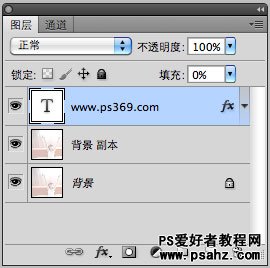
4.将“背景副本”图层的混合模式设置为正片叠底,这样图片的效果就好多了.照片明显变暗了很多。

5.来看一下现在的直方图,可以看出左端像素太少,照片缺少黑色成分。右端溢出,亮度细节损失较大。

6.在新建一个曲线调整层(在菜单栏找到图层/新建调整图层/曲线)做适当调整。

7.在来看另外一张曝光过渡的照片。

8.同样设置混合模式为正片叠底,并且看看直方图。亮度分布在最暗和最亮之间,左右两端都没有溢出,也就是说亮度和暗部都没有太多的损失。

9.不过我觉得有些部分的影调还是不够好.对于人像尤其是女孩子的肤色还是白一点的好.那么我们就继续进行调整。
在新建一个曲线调整层(在菜单栏找到图层/新建调整图层/曲线),在弹出的曲线控制面板中做适当的调整.如图
注意:的是在这里只是稍做调整.让整个皮肤增白一点画面亮一点.不要调得太亮(过亮会破坏中间的灰色调)
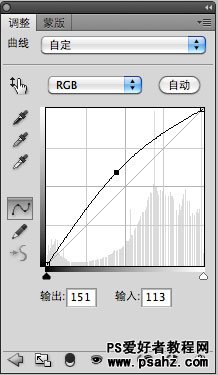
10.最后效果如下:

加载全部内容